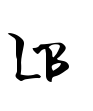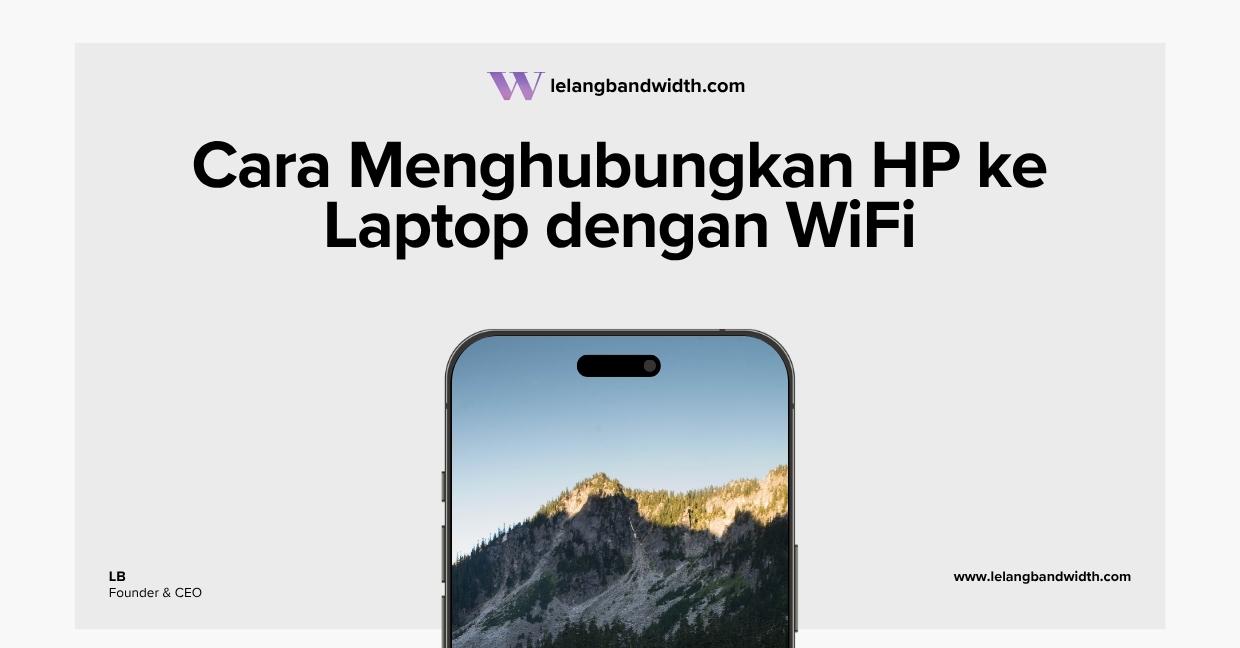Bayangkan situasi ini: Anda baru saja kembali dari liburan singkat. Di HP Anda tersimpan ratusan foto indah dan beberapa video lucu teman-teman. Anda ingin segera memindahkannya ke laptop untuk disimpan atau dibagikan di media sosial.
Saat membuka tas, ternyata kabel USB tertinggal di rumah. Untungnya, ada cara lain yang tak kalah praktis: menghubungkan HP ke laptop dengan WiFi.
Metode ini kini populer karena cepat, fleksibel, dan tidak bergantung pada kabel. Cocok untuk siapa saja yang ingin memindahkan file, berbagi internet, atau bahkan menampilkan layar HP ke laptop tanpa repot.
Kenapa Memilih WiFi untuk Menghubungkan HP ke Laptop?
Menghubungkan HP ke laptop menggunakan WiFi punya beberapa keunggulan:
- Tidak butuh kabel fisik – Anda hanya perlu jaringan WiFi.
- Kecepatan transfer tinggi – Lebih cepat dibanding Bluetooth, terutama untuk file besar.
- Fleksibel – Bisa dilakukan di rumah, kantor, atau bahkan saat memakai hotspot HP.
- Bisa multitasking – Proses transfer berjalan tanpa mengganggu aktivitas lain di HP.
Jika Anda penasaran cara lain seperti kabel data, bisa cek artikel cara menghubungkan HP ke laptop dengan kabel data yang sudah kami bahas sebelumnya.
Persiapan Sebelum Menghubungkan HP ke Laptop dengan WiFi
Sebelum memulai, pastikan:
- HP dan laptop terhubung ke jaringan WiFi yang sama
- Baterai HP cukup agar tidak mati di tengah proses
- Ruang penyimpanan laptop tersedia untuk menerima file baru
- Aplikasi transfer file sudah terpasang jika diperlukan (misalnya SHAREit, AirDroid, atau Nearby Share)
Cara Menghubungkan HP Android ke Laptop dengan WiFi
1. Menggunakan Nearby Share (Windows 11 dan Android)
Nearby Share memungkinkan transfer file cepat tanpa kabel.
- Aktifkan Nearby Share di HP Android.
- Pastikan laptop Windows 11 mendukung Nearby Share (fitur ini bawaan).
- Pilih file di HP → tekan Bagikan → pilih perangkat laptop.
- Terima file di laptop, file akan tersimpan otomatis di folder Downloads.
Jika Anda pengguna Windows 11 dan butuh panduan lebih detail, baca artikel cara menghubungkan HP ke laptop Windows 11 untuk langkah tambahan.
2. Menggunakan Aplikasi Transfer File (SHAREit / AirDroid)
Aplikasi seperti SHAREit memungkinkan transfer file besar melalui WiFi.
- Instal SHAREit di HP dan laptop.
- Sambungkan keduanya ke jaringan WiFi yang sama.
- Buka aplikasi di kedua perangkat, lalu lakukan koneksi (biasanya melalui QR code atau deteksi otomatis).
- Pilih file di HP dan kirim ke laptop.
3. Menggunakan Google Drive atau Cloud Storage
Layanan cloud adalah alternatif praktis jika WiFi tersedia.
- Unggah file dari HP ke Google Drive.
- Buka Google Drive di laptop menggunakan akun yang sama.
- Unduh file ke laptop sesuai kebutuhan.
Cara Menghubungkan iPhone ke Laptop dengan WiFi
Untuk iPhone, opsi terbaik adalah memakai iCloud atau aplikasi pihak ketiga seperti Snapdrop.
- Aktifkan WiFi di iPhone dan laptop.
- Buka iCloud di laptop (melalui browser atau aplikasi).
- Masuk dengan Apple ID yang sama, lalu unduh file yang diunggah dari iPhone.
Cara Menampilkan Layar HP di Laptop Lewat WiFi
Selain transfer file, WiFi bisa digunakan untuk mirroring layar HP ke laptop:
- Android: Gunakan Google Cast atau aplikasi AirDroid Cast.
- iPhone: Gunakan AirPlay ke laptop Windows menggunakan aplikasi seperti ApowerMirror.
Langkah ini berguna untuk presentasi, menonton film, atau bermain game dengan layar lebih besar. Jika Anda memakai laptop ASUS, baca juga artikel cara menghubungkan HP ke laptop ASUS untuk tips kompatibilitas khusus.
Cara Berbagi Internet HP ke Laptop Melalui WiFi
Fitur hotspot HP memungkinkan laptop memanfaatkan paket data ponsel:
- Aktifkan Hotspot Pribadi di HP.
- Sambungkan laptop ke jaringan WiFi HP dengan memasukkan kata sandi yang tertera.
- Laptop akan menggunakan internet HP tanpa kabel.
Jika Anda ingin tahu opsi lain selain WiFi, seperti Bluetooth, lihat artikel cara menghubungkan HP ke laptop dengan Bluetooth yang juga praktis untuk transfer file kecil.
Solusi Jika Koneksi WiFi Gagal
- Periksa Jaringan: Pastikan HP dan laptop benar-benar di jaringan yang sama.
- Restart Perangkat: Kadang masalah sederhana teratasi hanya dengan restart.
- Matikan VPN: VPN tertentu bisa menghambat deteksi perangkat.
- Gunakan Aplikasi Alternatif: Jika Nearby Share gagal, coba Snapdrop atau SHAREit.
Perbedaan WiFi vs Kabel USB vs Bluetooth
- WiFi: Cepat, fleksibel, cocok untuk file besar tanpa kabel.
- Kabel USB: Stabil, tidak bergantung jaringan, cocok untuk backup penuh.
- Bluetooth: Praktis untuk file kecil tapi lambat.
Untuk informasi lebih lengkap soal metode campuran ini, baca artikel utama kami cara menghubungkan HP ke laptop yang membahas semua opsi.
Tips Transfer File Lewat WiFi Lebih Lancar
- Pastikan sinyal WiFi kuat dan stabil.
- Jangan memindahkan terlalu banyak file sekaligus jika jaringan ramai.
- Tutup aplikasi lain yang memakai jaringan besar, seperti streaming video.
- Update aplikasi transfer ke versi terbaru untuk kinerja optimal.
Kesimpulan
Menghubungkan HP ke laptop dengan WiFi memberi fleksibilitas tinggi tanpa perlu kabel. Baik untuk transfer file, mirroring layar, atau berbagi internet, cara ini cocok untuk pengguna Android maupun iPhone. Dengan jaringan WiFi yang stabil, Anda bisa memindahkan file besar lebih cepat daripada Bluetooth dan tanpa kerepotan kabel USB.
Bagi yang penasaran metode lain, seperti kabel data atau Bluetooth, Anda bisa membaca artikel cara menghubungkan HP ke laptop tanpa kabel untuk pilihan lebih lengkap.
FAQ Transfer File Lewat WiFi
1. Bagaimana cara menghubungkan HP Android ke laptop dengan WiFi?
Pastikan HP dan laptop berada di jaringan WiFi yang sama. Gunakan fitur Nearby Share, aplikasi seperti SHAREit, atau layanan cloud untuk memindahkan file.
2. Apakah iPhone bisa dihubungkan ke laptop Windows lewat WiFi?
Bisa. Gunakan iCloud, Snapdrop, atau aplikasi pihak ketiga. Pastikan iPhone dan laptop menggunakan jaringan WiFi yang sama untuk transfer file.
3. Apa kelebihan menghubungkan HP ke laptop lewat WiFi dibanding kabel?
WiFi lebih fleksibel, tidak butuh kabel, dan cocok untuk file besar. Namun, kecepatan bisa dipengaruhi kualitas jaringan.
4. Bisa tidak berbagi internet HP ke laptop lewat WiFi?
Bisa. Aktifkan Hotspot Pribadi di HP, sambungkan laptop ke jaringan WiFi tersebut, lalu gunakan internet HP tanpa kabel.
5. Kenapa HP tidak terdeteksi di laptop saat pakai WiFi?
Biasanya karena kedua perangkat tidak berada di jaringan yang sama, VPN aktif, atau aplikasi transfer belum diperbarui. Coba restart HP dan laptop untuk memperbaiki koneksi.